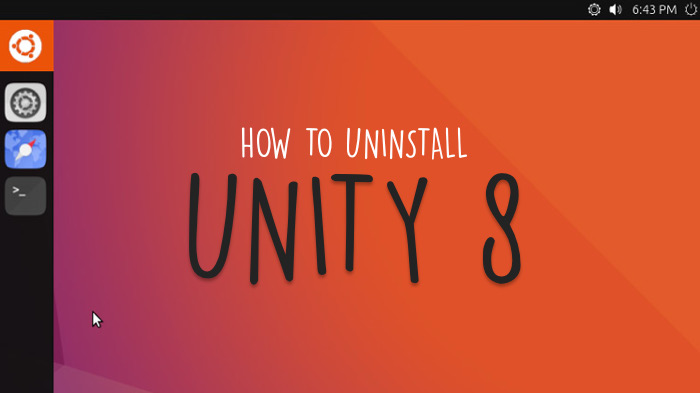Con el desarrollo de Unity 8 estancado por parte de Canonical, quedan pocas razones de peso para mantener la sesión de escritorio de Unity 8 instalada en Ubuntu.
En este post te mostraremos cómo desinstalar unidad 8 desde su configuración de Ubuntu, además de las aplicaciones y paquetes relacionados que incluye, como la configuración del sistema de Ubuntu.
¿Por qué eliminar Unity 8?
En teoría no hay ninguno.
La sesión se presenta como una vista previa técnica del desarrollo de Unity 8 para que los desarrolladores y entusiastas entusiastas puedan jugar, piratear y acostumbrarse a lo que viene a continuación.
Solo que no hay nada por venir ya que Canonical ha finalizado la inversión en el proyecto.
No es que a nadie le falte mucho. La sesión de escritorio de Unity 8 no es súper funcional, y eso si puedes lograr que se cargue, lo cual la mayoría de la gente no puede. Para muchos, iniciar sesión en la sesión de Unity 8 nunca pasa de una pantalla negra.
Pero esta (en gran medida inútil) sesión de Unity 8 no solo está arrebatando un espacio en su selector de sesión de Unity Greeter (ver imagen arriba), sino que también tiene una pila de paquetes y dependencias instaladas en su sistema que son igualmente inútiles.
Desinstalar el escritorio y las aplicaciones de Unity 8
A eliminar unidad 8 desde Ubuntu 16.04 y versiones posteriores, además de algunas de sus funciones básicas, simplemente ejecute este comando en una nueva ventana de Terminal, ingresando su contraseña de usuario cuando se le solicite:
sudo apt purge unity8 ubuntu-system-settings
Una vez que hayas retirado los paquetes, quedará una pila de cruft. Para eliminar esto de una sola vez, ejecute:
sudo apt autoremove
Finalmente, reinicie.
Opcional: eliminar la aplicación del navegador web
Tomemos como ejemplo la aplicación Ubuntu Browser. Sólo la aplicación web de Amazon hacía uso de este navegador basado en Chromium de forma predeterminada, por lo que, a menos que lo hayas cambiado a tiempo completo (es probable que al menos una persona entre ustedes lo haya hecho), puedes deshacerte de él sin darte cuenta.
Para desinstalar la aplicación del navegador Ubuntu, ejecute:
sudo apt purge webbrowser-app
Cuando desinstales los paquetes de la aplicación del navegador web, también eliminarás la herramienta Unity Tweak. Si reinstala Unity Tweak Tool después de esto, reinstalará los paquetes de la aplicación del navegador web. No estoy del todo seguro de por qué existe esta dependencia.